💥 背景设置产生的过度绘制
-
组件背景:每个组件每设置一次背景, 该组件的区域就会增加一层绘制 , 如 LinearLayout 设置背景颜色 , 里面的 TextView 设置背景颜色 , 都会增加该组件区域内的过渡绘制 ;
-
主题背景:Activity 界面的主题背景,会增加一次 GPU 绘制 ;
不要随意给布局中的 UI 组件设置背景 。如 ImageView 设置一张图片,会增加一次绘制 ,再给该 ImageView 组件设置背景颜色, 那么又会增加一次绘制, 那么该 ImageView 组件肯定过渡绘制了。
💥 小结
当某个View的属性发生变化(如:TextView内容变化或ImageView图像发生变化),View自身会调用View.invalidate()方法(必须从 UI 线程调用),自底向上传播该请求,直到根布局(根布局会计算出需要重绘的区域,进而对整个布局层级中需要重绘的部分进行重绘)。布局层级越复杂,UI加载的速度就越慢。因此,在编写布局的时候,尽可能地扁平化是非常重要的。
FrameLayout和TableLayout有各自的特殊用途,LinearLayout 和 RelativeLayout 是可以互换的,ConstraintLayout和RelativeLayout类似。也就是说,在编写布局时,可以选择其中一种,咱们可以以不同的方式来编写下面这个简单的布局。
🔥 小实验(多种方式实现同一布局)
==================
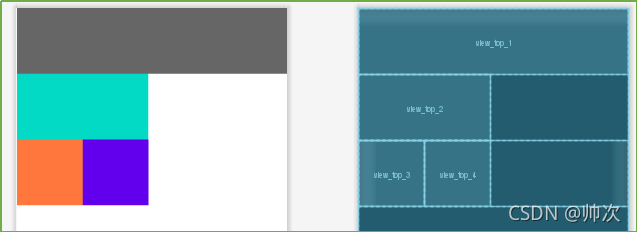
💥 LinearLayout
第一种方式是使用LinearLayout,虽然可读性比较强,但是性能比较差。由于嵌套LinearLayout会加深视图层级,每次摆放子组件时,相对需要消耗更多的计算。
<?xml version="1.0" encoding="utf-8"?><LinearLayout xmlns:android=“http://schemas.android.com/apk/res/android”
android:layout_width=“match_parent”
android:layout_height=“match_parent”
android:orientation=“vertical”>
<View
android:id=“@+id/view_top_1”
android:layout_width=“match_parent”
android:layout_height=“100dp”
android:background=“@color/color_666666”/>
<View
android:id=“@+id/view_top_2”
android:layout_width=“200dp”
android:layout_height=“100dp”
android:background=“@color/teal_200”/>
<LinearLayout
android:layout_width=“match_parent”
android:layout_height=“wrap_content”
android:orientation=“horizontal”>
<View
android:id=“@+id/view_top_3”
android:layout_width=“100dp”
android:layout_height=“100dp”
android:background=“@color/color_FF773D”/>
<View
android:id=“@+id/view_top_4”
android:layout_width=“100dp”
android:layout_height=“100dp”
android:background=“@color/purple_500”/>
LinearLayout视图层级如下所示:
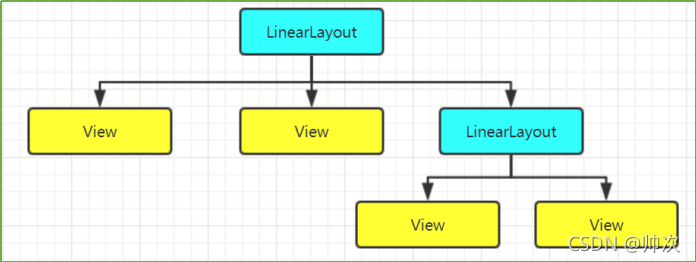
💥 使用RelativeLayout
第二种方法使用RelativeLayout,在这种情况下,你不需要嵌套其他ViewGroup,因为每个子View可以相当于其他View,或相对与父控件进行摆放。
<?xml version="1.0" encoding="utf-8"?><RelativeLayout xmlns:android=“http://schemas.android.com/apk/res/android”
android:layout_width=“match_parent”
android:layout_height=“match_parent”>
<View
android:id=“@+id/view_top_1”
android:layout_width=“match_parent”
android:layout_height=“100dp”
android:background=“@color/color_666666”/>
<View
android:id=“@+id/view_top_2”
android:layout_width=“200dp”
android:layout_below=“@id/view_top_1”
android:layout_height=“100dp”
android:background=“@color/teal_200”/>
<View
android:id=“@+id/view_top_3”
android:layout_width=“100dp”
android:layout_below=“@id/view_top_2”
android:layout_height=“100dp”
android:background=“@color/color_FF773D”/>
<View
android:id=“@+id/view_top_4”
android:layout_width=“100dp”
android:layout_below=“@id/view_top_2”
android:layout_toRightOf=“@id/view_top_3”
android:layout_height=“100dp”
android:background=“@color/purple_500”/>
RelativeLayout视图层级如下所示:
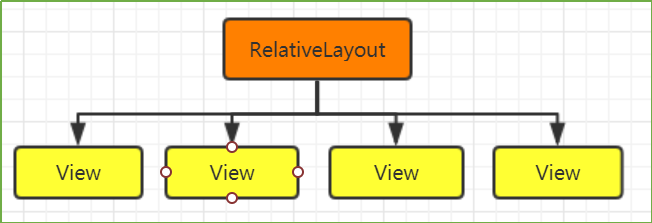
通过两种方式,可以很容易看出,第一种方式LinearLayout需要3个视图层级和6个View,第二种方式RelativeLayout仅需要2个视图层级和5个View。
当然,虽然RelativeLayout效率更高,但不是所有情况都能通过相对布局的方式来完成控件摆放。所以通常情况下,这两种方式需要配合使用。
注意:为了保证应用程序的性能,在创建布局时,需要尽量避免重绘,布局层级应尽可能地扁平化,这样当View被重绘时,可以减少系统花费的时间。在条件允许的情况下,尽量的使用RelativeLayout和ConstraintLayout,而非LinearLayout,或者用GridLayoutl来替换LinearLayout。
咱们最常使用的是ViewGroup是LinearLayout,只是因为它很容易看懂,编写起来简单,所以它就成了Android开发的首选。出于这个原因,Google推出了一个全新的ViewGroup。在适当的时候时候使用它,可以减少冗余,它就是网格布局GridLayout下。
🔥 布局复用(和 )
==============================
Android 提供了一个非常有用的标签。在某些情况下,当你希望在其他布局中用一些已存在的布局时, 标签可通过制定相关引用ID,将一个布局添加到另一个布局。
比如自定义一个标题栏,那么可以按照下面的方式,创建一个可重复用的布局文件。
<?xml version="1.0" encoding="utf-8"?><RelativeLayout xmlns:android=“http://schemas.android.com/apk/res/android”
android:layout_width=“match_parent”
android:layout_height=“wrap_content”>
<View
android:id=“@+id/view_top_1”
android:layout_width=“match_parent”
android:layout_height=“100dp”
android:background=“@color/color_666666”/>
接着,将标签放入相应的布局文件中,替换掉对应的 View:
<?xml version="1.0" encoding="utf-8"?><RelativeLayout xmlns:android=“http://schemas.android.com/apk/res/android”
android:layout_width=“match_parent”
android:layout_height=“match_parent”>
…
这么一来,当你希望重用某些View时,就不用复制/粘贴的方式来实现,只需要定义一个layout文件,然后通过 引用即可。
但是这样做,可能会引入一个冗余的ViewGroup(重用的布局文件的根视图)。为此,Android 提供了另一个标签,用来帮我们减少布局冗余,让层级变得更加扁平化。我们只需要将可重用的根视图,替换为 标签即可。如下所示:
自我介绍一下,小编13年上海交大毕业,曾经在小公司待过,也去过华为、OPPO等大厂,18年进入阿里一直到现在。
深知大多数初中级安卓工程师,想要提升技能,往往是自己摸索成长,但自己不成体系的自学效果低效又漫长,而且极易碰到天花板技术停滞不前!
因此收集整理了一份《2024年最新Android移动开发全套学习资料》送给大家,初衷也很简单,就是希望能够帮助到想自学提升又不知道该从何学起的朋友,同时减轻大家的负担。
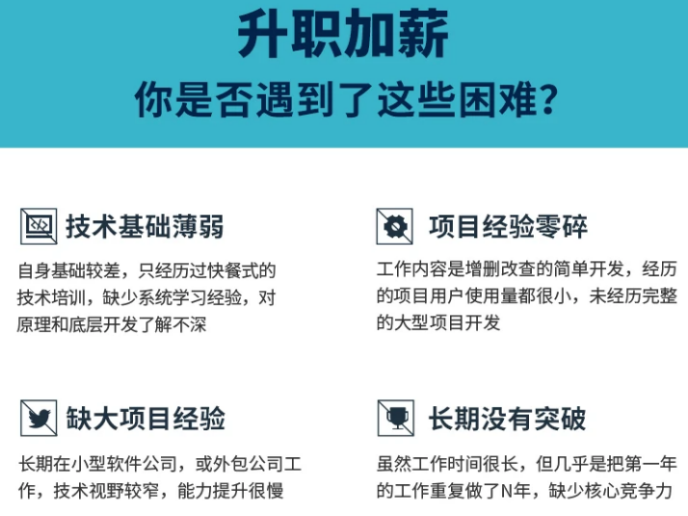
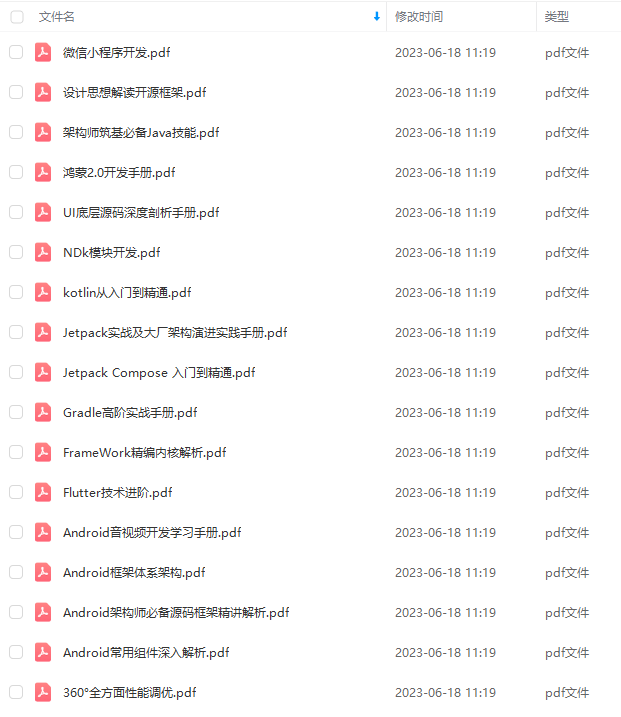
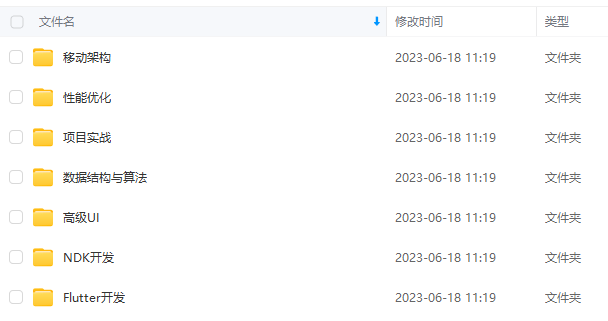

由于文件比较大,这里只是将部分目录截图出来,每个节点里面都包含大厂面经、学习笔记、源码讲义、实战项目、讲解视频
如果你觉得这些内容对你有帮助,可以添加下面V无偿领取!(备注Android)

学习分享
在当下这个信息共享的时代,很多资源都可以在网络上找到,只取决于你愿不愿意找或是找的方法对不对了
很多朋友不是没有资料,大多都是有几十上百个G,但是杂乱无章,不知道怎么看从哪看起,甚至是看后就忘
如果大家觉得自己在网上找的资料非常杂乱、不成体系的话,我也分享一套给大家,比较系统,我平常自己也会经常研读。
2021最新上万页的大厂面试真题

七大模块学习资料:如NDK模块开发、Android框架体系架构…

只有系统,有方向的学习,才能在段时间内迅速提高自己的技术。
这份体系学习笔记,适应人群:
**第一,**学习知识比较碎片化,没有合理的学习路线与进阶方向。
**第二,**开发几年,不知道如何进阶更进一步,比较迷茫。
第三,到了合适的年纪,后续不知道该如何发展,转型管理,还是加强技术研究。如果你有需要,我这里恰好有为什么,不来领取!说不定能改变你现在的状态呢!
由于文章内容比较多,篇幅不允许,部分未展示内容以截图方式展示 。如有需要获取完整的资料文档的朋友点击我的GitHub免费获取。
存中…(img-91widxE1-1710494687181)]
只有系统,有方向的学习,才能在段时间内迅速提高自己的技术。
这份体系学习笔记,适应人群:
**第一,**学习知识比较碎片化,没有合理的学习路线与进阶方向。
**第二,**开发几年,不知道如何进阶更进一步,比较迷茫。
第三,到了合适的年纪,后续不知道该如何发展,转型管理,还是加强技术研究。如果你有需要,我这里恰好有为什么,不来领取!说不定能改变你现在的状态呢!
由于文章内容比较多,篇幅不允许,部分未展示内容以截图方式展示 。如有需要获取完整的资料文档的朋友点击我的GitHub免费获取。






















 1140
1140











 被折叠的 条评论
为什么被折叠?
被折叠的 条评论
为什么被折叠?








